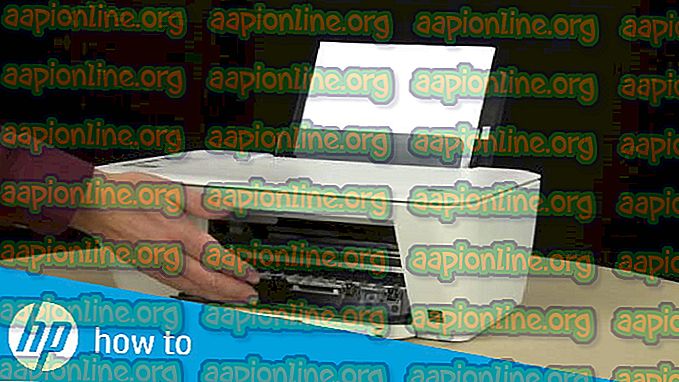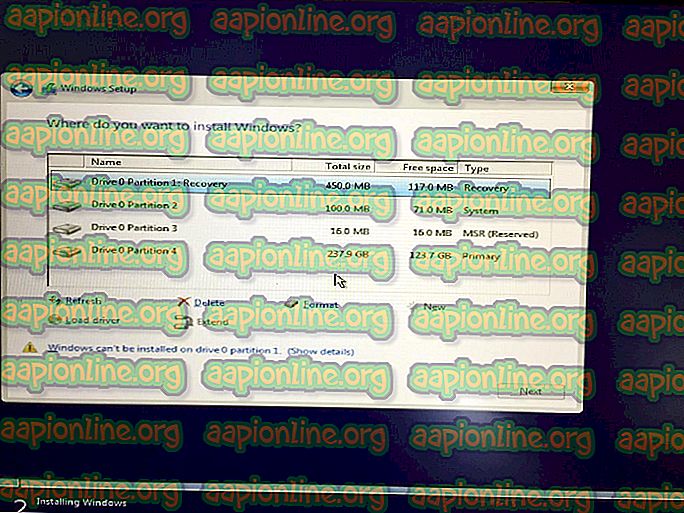Cum să remediați Windows 10 Panoul de control care nu se deschide
Panoul de control este un instrument foarte util care vă permite să modificați și să controlați diverse setări importante. Cu toate acestea, în unele situații, este posibil să nu puteți deschide panoul de control. Există o mulțime de utilizatori care se plâng că nu pot deschide panoul de control. Tehnic, utilizatorii au putut deschide panoul de control, dar acesta se deschide doar pentru o secundă. Deci, panoul de control se va închide imediat. Aceasta este în mod evident o problemă foarte gravă, deoarece această problemă vă va împiedica să accesați unele dintre setările majore ale computerului. Panoul de control se va închide într-o secundă, ceea ce nu este suficient timp pentru a efectua nicio sarcină.
Motivul cel mai probabil al acestei probleme este un bug în Windows Update. Deci, dacă ați instalat recent o actualizare, acesta este principalul suspect. Există, de asemenea, câteva alte lucruri care pot provoca această problemă. Panoul audio IDT poate provoca, de asemenea, acest tip de probleme cu panoul de control. Se știe că un fișier de panou de control cauzează probleme conflictuale cu panoul de control care duce la această problemă. Serviciile de raportare a erorilor Windows pot fi, de asemenea, vinovat în spatele acestei probleme. Întrucât există o mulțime de lucruri care pot cauza această problemă, există mai multe soluții în funcție de ceea ce cauzează problema blocării panoului de control pentru dvs. Doar parcurgeți fiecare dintre metodele enumerate mai jos până când problema dvs. este rezolvată.
Metoda 1: Actualizați-vă Windows
Asigurați-vă că Windows-ul este actualizat la cea mai recentă versiune și că toate actualizările sunt instalate. Majoritatea utilizatorilor au constatat că problema a fost rezolvată automat după actualizarea sistemelor lor. Așadar, cel mai probabil motiv este că Microsoft a lansat o soluție într-una din ultimele lor actualizări. Așadar, dacă nu ați făcut-o deja, căutați actualizări și instalați cele mai recente actualizări Windows.
Metoda 2: Dezinstalați panoul audio IDT
Pentru unii utilizatori, panoul audio IDT provoca problema, iar dezinstalarea panourilor audio IDT rezolvă problema blocării panoului de control pentru ei. Urmați pașii de mai jos pentru a localiza și a dezinstala panoul audio IDT
- Țineți tasta Windows și apăsați R
- Tastați appwiz.cpl și apăsați Enter

- Aceasta va deschide ecranul Dezinstalare sau modificare a programului Panoului de control
- Localizați panoul audio IDT și selectați-l
- Selectați Dezinstalați și urmați instrucțiunile de pe ecran
Dacă nu puteți localiza panoul audio IDT în ecranul Dezinstalați sau modificați programul sau nu puteți menține panoul de control deschis pentru o perioadă considerabilă de timp, atunci urmați pașii de mai jos:
- Țineți tasta Windows și apăsați R
- Tastați devmgmt.msc și apăsați Enter

- Localizați și faceți dublu clic pe Controlere sunet, video și joc
- Localizați și faceți clic dreapta pe panoul audio IDT sau IDT High Definition CODEC

- Selectați Dezinstalați și urmați orice instrucțiuni suplimentare pe ecran
Panoul de control ar trebui să funcționeze normal după ce ați terminat de dezinstalat panoul audio IDT
Metoda 3: Ștergere / Redenumire IDTNC64.cpl
IDTNC64.cpl este un fișier de control al panoului de control, dar poate fi vinovatul din spatele acestei probleme. Este posibil ca acest fișier să intre în conflict cu panoul dvs. de control și să provoace blocarea panoului de control după câteva secunde. Mulți utilizatori au rezolvat problema fie ștergând, fie redenumind acest fișier. Vă vom sfătui să redenumiți fișierul, deoarece este o opțiune mai sigură.
- Țineți tasta Windows și apăsați E
- Tipul C: \ Windows \ System32 în bara de adrese (situată la mijlocul de sus) și apăsați Enter

- Localizați fișierul IDTNC64.cpl
- Faceți clic dreapta pe IDTNC64.cpl și selectați Redenumire
- Redenumiți IDTNC64.cpl în orice doriți, dar vă vom sugera redenumirea IDTNC64.oldcpl .
Încercați să deschideți panoul de control după ce ați terminat redenumirea fișierului. Panoul de control ar trebui să funcționeze bine acum.
Metoda 4: Dezactivați serviciul de raportare a erorilor Windows
Dezactivarea serviciului Windows Reporting Error este de asemenea cunoscută pentru a rezolva această problemă.
- Țineți tasta Windows și apăsați R
- Tastați msconfig și apăsați Enter

- Selectați fila Servicii

- Localizați și debifați Serviciul de raportare a erorilor din Windows

- Faceți clic pe Aplicați, apoi selectați Ok

- Ar trebui să puteți vedea o dată în coloana Dezactivare dată
Verificați dacă debifați această opțiune rezolvă problema. Dacă problema este încă acolo, reporniți și verificați din nou. Problema ta ar trebui rezolvată.
Metoda 5: Deschideți panoul de control prin Run
Aceasta nu este o soluție, ci un fel de soluție. Dacă nu puteți rezolva problema cu metoda 1, atunci puteți urma pașii de mai jos pentru a accesa comenzile Panoului de control. Aceasta nu este o soluție, dar te va ajuta să ai acces la controalele Windows, cel puțin.
- Țineți tasta Windows și apăsați R
- Tastați appwiz.cpl și apăsați Enter

- Aceasta va deschide ecranul Dezinstalare sau modificare a programului Panoului de control
- Tastați Panou de control \ toate elementele panoului de control \ din bara de adrese (situată la mijlocul superior) al Panoului de control. Notă: Nu apăsați Enter, pur și simplu copiați-l lipiți în bara de adrese

Ar trebui să puteți vedea o listă de comenzi ale panoului de control. Selectați oricare dintre opțiunile din lista derulantă pentru a deschide pagina. Notă: S-ar putea ca panoul de control să se închidă, dar veți avea șansa de a schimba setarea dorită.